
Microsoft OneNote offre une grande personnalisation et une forme libre dans la création par l’utilisateur d’un bloc-notes numérique, permettant à l’utilisateur de modifier de nombreux aspects de ses notes à la volée. L’utilisateur dispose de nombreuses options pour personnaliser l’apparence générale des pages de son bloc-notes, dont l’une consiste à créer des lignes de règle sur la page.
Comment ajouter des lignes de règle dans Microsoft OneNote
Les lignes de règle sont les lignes horizontales qu’une personne peut voir sur des cahiers lignés que vous pouvez trouver dans un magasin de fournitures locales, qui permettent à la personne d’écrire proprement sur les lignes. Microsoft OneNote permet à l’utilisateur de modifier les pages de ses carnets numériques pour y insérer des lignes de règles.
Étape 1 : Ouvrez n’importe quelle version de Microsoft OneNote
 La fonctionnalité permettant de créer des lignes de règle sur la page est disponible dans toutes les différentes versions de Microsoft OneNote. Pour commencer, l’utilisateur doit d’abord démarrer n’importe quelle version de Microsoft OneNote sur son PC, puis l’utilisateur doit sélectionner la page dans laquelle il souhaite que les lignes de règles apparaissent.
La fonctionnalité permettant de créer des lignes de règle sur la page est disponible dans toutes les différentes versions de Microsoft OneNote. Pour commencer, l’utilisateur doit d’abord démarrer n’importe quelle version de Microsoft OneNote sur son PC, puis l’utilisateur doit sélectionner la page dans laquelle il souhaite que les lignes de règles apparaissent.Étape 2 : Accéder à l’onglet Affichage
 Avant que l’utilisateur puisse créer des notes de ligne sur la page sélectionnée, il doit accéder à l’onglet Affichage car il contient l’option de créer des lignes de règle. Pour accéder à cet onglet, l’utilisateur devra cliquer sur le bouton « Afficher » situé sur le ruban.
Avant que l’utilisateur puisse créer des notes de ligne sur la page sélectionnée, il doit accéder à l’onglet Affichage car il contient l’option de créer des lignes de règle. Pour accéder à cet onglet, l’utilisateur devra cliquer sur le bouton « Afficher » situé sur le ruban.Étape 3 : Création de lignes de règle pour la page sélectionnée
 Pour créer des lignes de règle dans la page sélectionnée, l’utilisateur devra sélectionner l’option de lignes de règle qu’il souhaite avoir, accessible dans le menu déroulant Lignes de règle de la barre d’outils de la vue Ligne. L’utilisateur peut modifier librement ses préférences de lignes de règles en sélectionnant un autre format de lignes de règles de son choix.
Pour créer des lignes de règle dans la page sélectionnée, l’utilisateur devra sélectionner l’option de lignes de règle qu’il souhaite avoir, accessible dans le menu déroulant Lignes de règle de la barre d’outils de la vue Ligne. L’utilisateur peut modifier librement ses préférences de lignes de règles en sélectionnant un autre format de lignes de règles de son choix.Étape 4 : Sélection de la couleur de la ligne
 Une autre étape que l’utilisateur peut effectuer avec les lignes de règles consiste à modifier la couleur des lignes horizontales qui s’étendent sur toute la page. L’utilisateur doit ouvrir à nouveau la liste déroulante Lignes de règle et survoler l’option Couleur de la ligne de règle. Cela ouvrira les différents choix de couleurs que l’utilisateur peut sélectionner pour que ses lignes apparaissent.
Une autre étape que l’utilisateur peut effectuer avec les lignes de règles consiste à modifier la couleur des lignes horizontales qui s’étendent sur toute la page. L’utilisateur doit ouvrir à nouveau la liste déroulante Lignes de règle et survoler l’option Couleur de la ligne de règle. Cela ouvrira les différents choix de couleurs que l’utilisateur peut sélectionner pour que ses lignes apparaissent.
FAQ
Comment insérer une ligne horizontale dans OneNote ?
Vous pouvez facilement insérer une ligne horizontale dans vos notes numériques en appuyant sur la touche tiret (-) de votre clavier ou en ouvrant l’onglet Dessiner et en utilisant leur outil de ligne pour créer une ligne horizontale.
Existe-t-il une règle dans OneNote ?
Il existe une règle dans Microsoft OneNote, mais elle n’est disponible que dans la version mobile de Microsoft OneNote. vous pouvez trouver la règle située dans la vue Dessiner de l’application, à laquelle vous pouvez accéder en appuyant sur le bouton « Dessiner » sur le ruban.
Comment mettre une ligne entre le texte de mes notes dans OneNote ?
Un barré insère une ligne horizontale à travers le texte dans un conteneur de notes. Pour utiliser le barré, vous devez d’abord sélectionner ou mettre en surbrillance le texte, puis cliquer sur le « bouton Barré » dans le sous-groupe de texte de base de la vue d’accueil.
Comment mettre en surbrillance les lignes droites dans OneNote ?
Vous pouvez mettre en surbrillance des lignes droites dans Microsoft OneNote en accédant à la vue Dessin et en sélectionnant l’outil « Surligner » avec une forme de ligne dans la catégorie des formes, après avoir fait tout ce que vous pouvez maintenant dessiner une ligne droite en surbrillance sur la note.
Pourquoi dois-je utiliser des lignes de règle dans OneNote ?
En raison de la nature hautement personnalisable de OneNote, l’utilisateur peut insérer des conteneurs de notes et les déplacer librement, les lignes de règles peuvent servir de moyen d’organiser toute votre écriture.


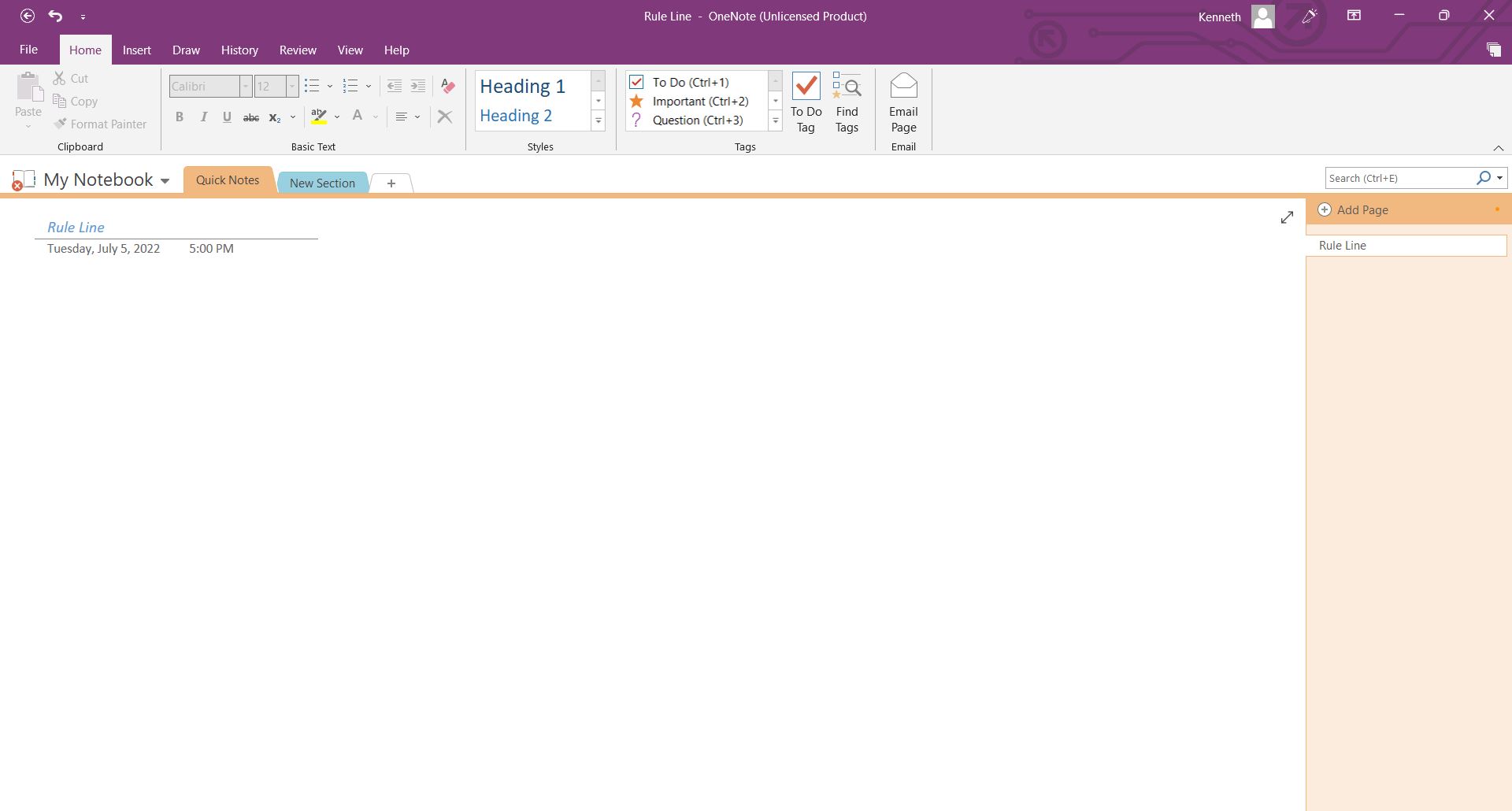 La fonctionnalité permettant de créer des lignes de règle sur la page est disponible dans toutes les différentes versions de Microsoft OneNote. Pour commencer, l’utilisateur doit d’abord démarrer n’importe quelle version de Microsoft OneNote sur son PC, puis l’utilisateur doit sélectionner la page dans laquelle il souhaite que les lignes de règles apparaissent.
La fonctionnalité permettant de créer des lignes de règle sur la page est disponible dans toutes les différentes versions de Microsoft OneNote. Pour commencer, l’utilisateur doit d’abord démarrer n’importe quelle version de Microsoft OneNote sur son PC, puis l’utilisateur doit sélectionner la page dans laquelle il souhaite que les lignes de règles apparaissent.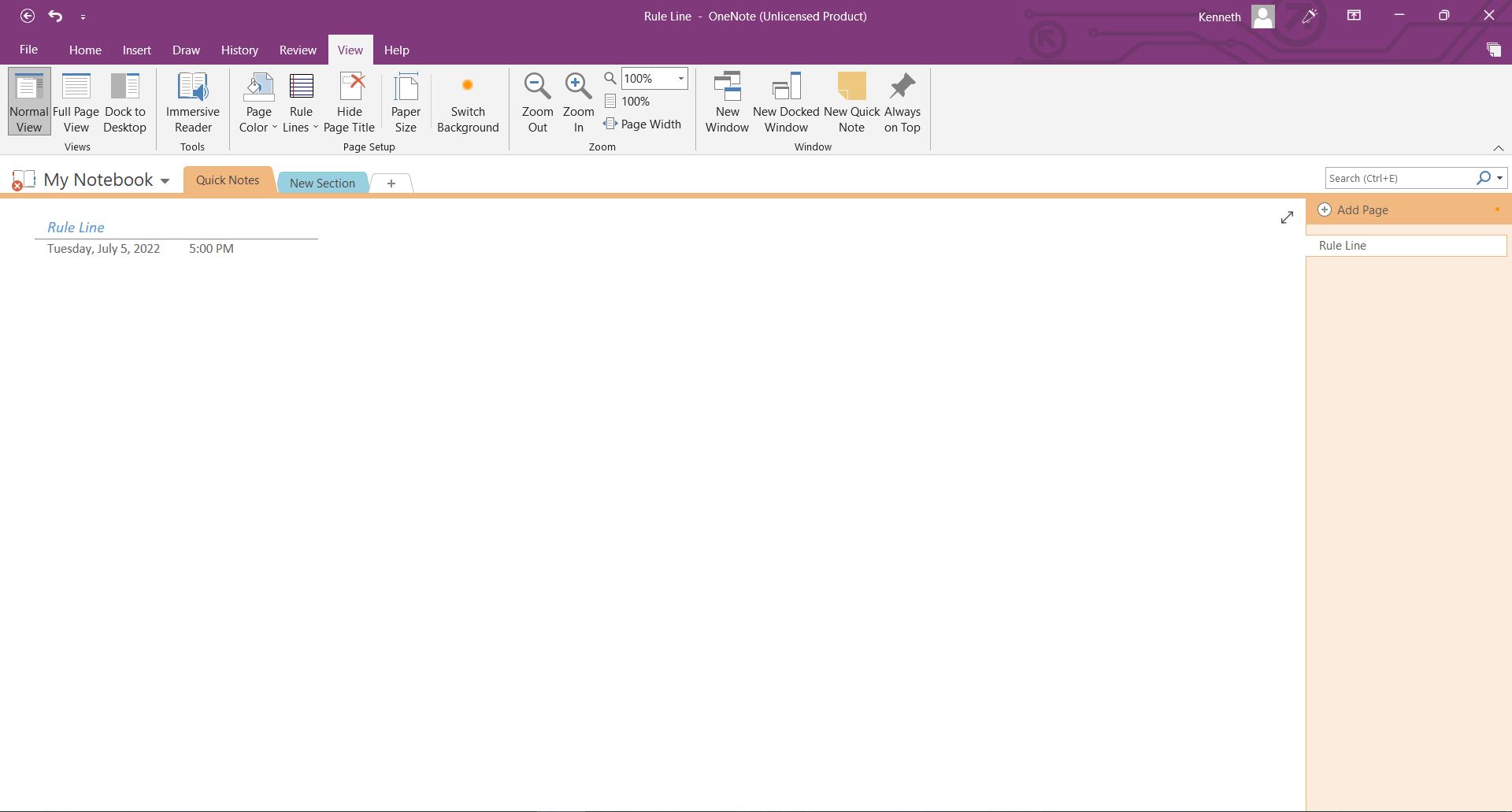 Avant que l’utilisateur puisse créer des notes de ligne sur la page sélectionnée, il doit accéder à l’onglet Affichage car il contient l’option de créer des lignes de règle. Pour accéder à cet onglet, l’utilisateur devra cliquer sur le bouton « Afficher » situé sur le ruban.
Avant que l’utilisateur puisse créer des notes de ligne sur la page sélectionnée, il doit accéder à l’onglet Affichage car il contient l’option de créer des lignes de règle. Pour accéder à cet onglet, l’utilisateur devra cliquer sur le bouton « Afficher » situé sur le ruban.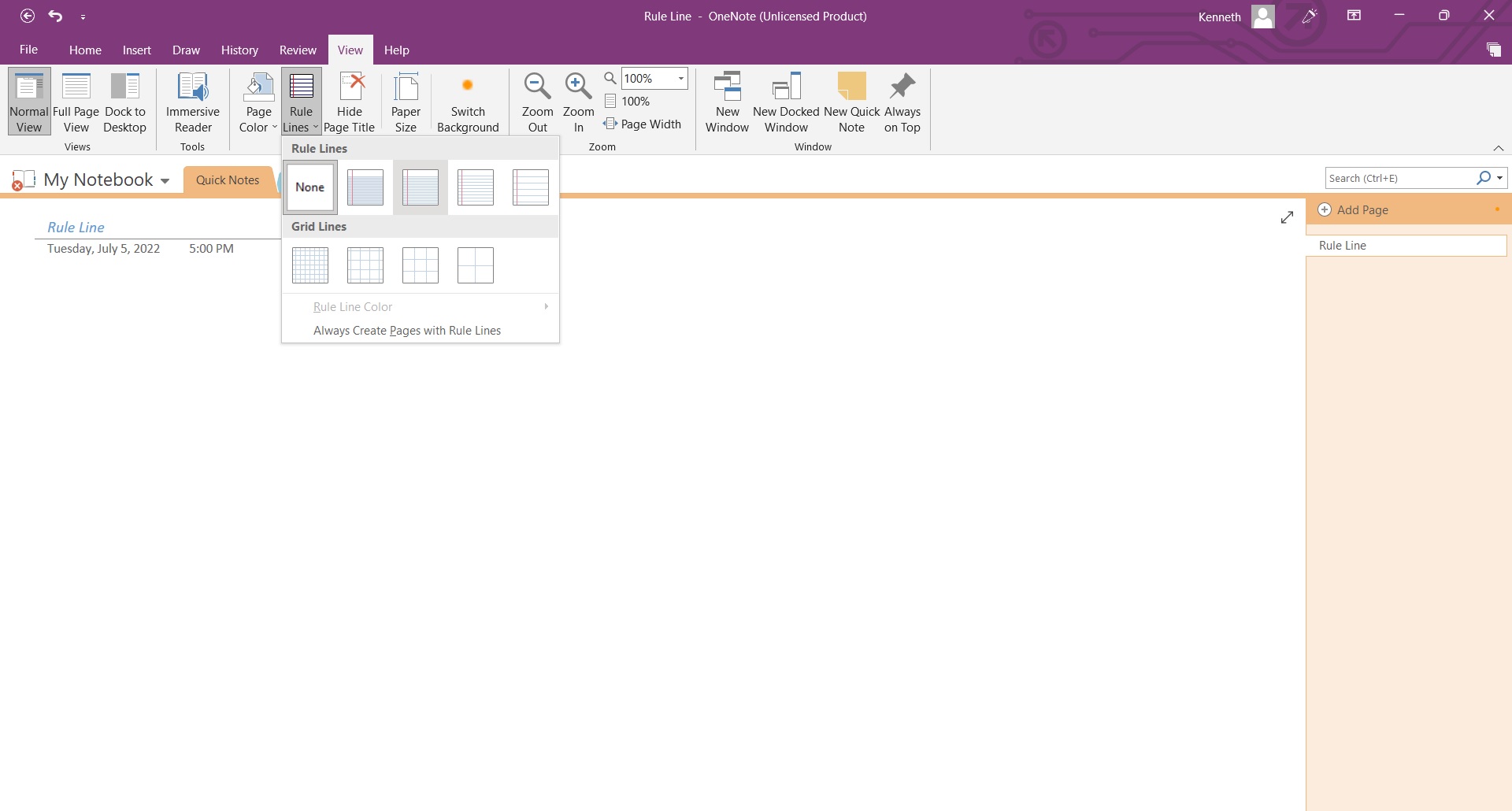 Pour créer des lignes de règle dans la page sélectionnée, l’utilisateur devra sélectionner l’option de lignes de règle qu’il souhaite avoir, accessible dans le menu déroulant Lignes de règle de la barre d’outils de la vue Ligne. L’utilisateur peut modifier librement ses préférences de lignes de règles en sélectionnant un autre format de lignes de règles de son choix.
Pour créer des lignes de règle dans la page sélectionnée, l’utilisateur devra sélectionner l’option de lignes de règle qu’il souhaite avoir, accessible dans le menu déroulant Lignes de règle de la barre d’outils de la vue Ligne. L’utilisateur peut modifier librement ses préférences de lignes de règles en sélectionnant un autre format de lignes de règles de son choix.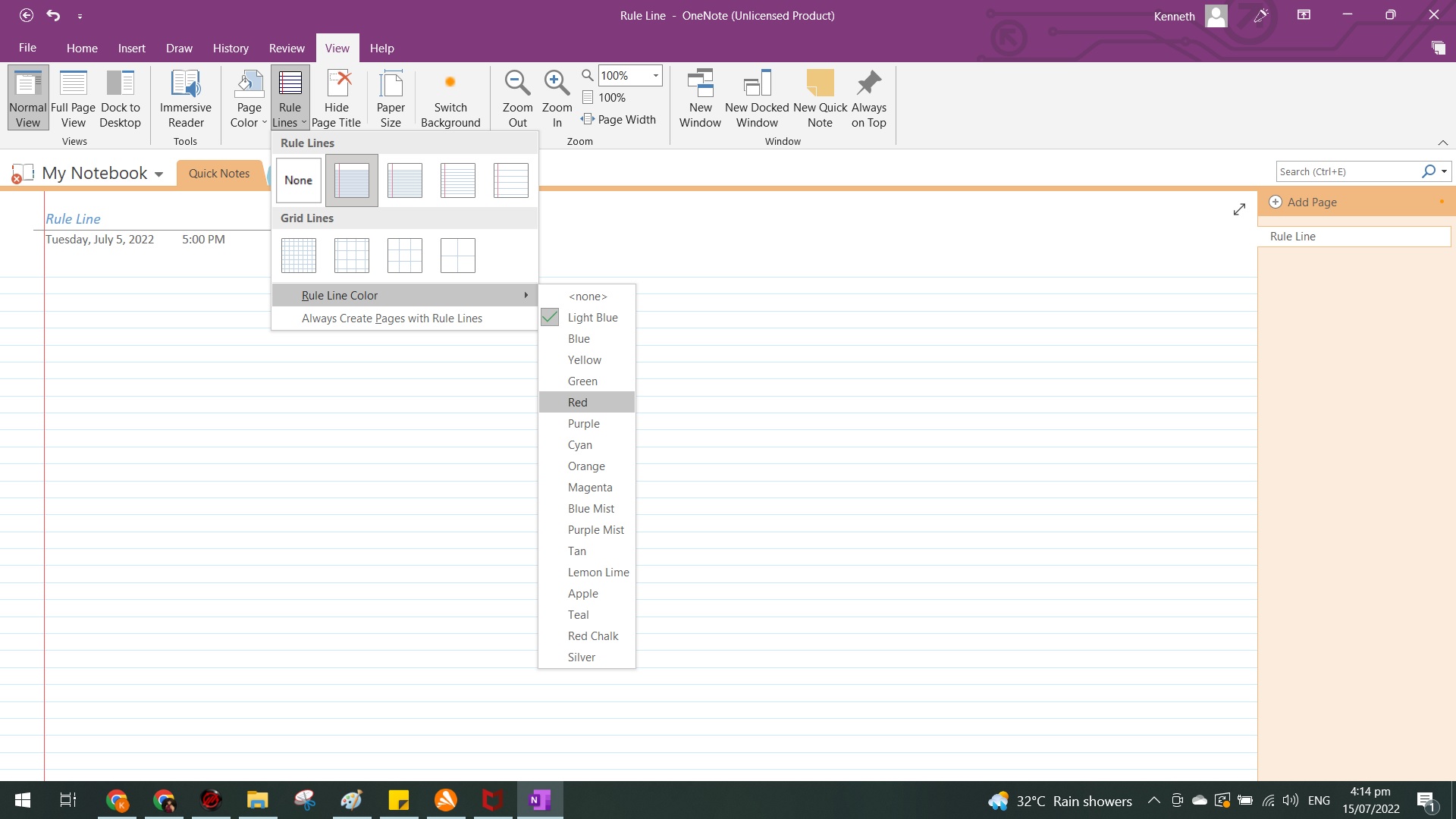 Une autre étape que l’utilisateur peut effectuer avec les lignes de règles consiste à modifier la couleur des lignes horizontales qui s’étendent sur toute la page. L’utilisateur doit ouvrir à nouveau la liste déroulante Lignes de règle et survoler l’option Couleur de la ligne de règle. Cela ouvrira les différents choix de couleurs que l’utilisateur peut sélectionner pour que ses lignes apparaissent.
Une autre étape que l’utilisateur peut effectuer avec les lignes de règles consiste à modifier la couleur des lignes horizontales qui s’étendent sur toute la page. L’utilisateur doit ouvrir à nouveau la liste déroulante Lignes de règle et survoler l’option Couleur de la ligne de règle. Cela ouvrira les différents choix de couleurs que l’utilisateur peut sélectionner pour que ses lignes apparaissent.